このサイトの記事には、アフィリエイト広告が含まれています。
オーバーフローアイコンがうまくクリックできない…
はじめに言ってしまうと、
オーバーフローアイコンをクリックするときは、選択ツール(ダイレクト選択ツール)でクリックです!
事の起こりは~
先日、久しぶりにテキストの流し込みをする必要があったので流し込みを試みたのですが、これがまた、なかなかうまくでずにとてもヤキモキしました。
やり方をまったく思い出せずで結局検索して調べる羽目に…
ということがありまして、
これはよい機会だと備忘録としてまとめておこうと思った次第です。
原因はこれだ!
テキストボックスにテキストが収まりきらない場合、テキストボックスの右下に赤い四角が表示されます。
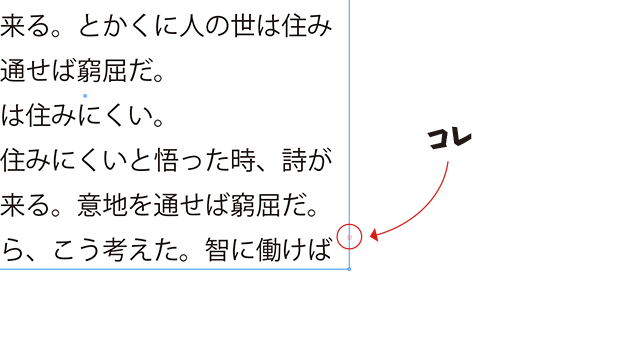
これはオーバーフローアイコンというらしく、これをクリックすることによってテキストの流し込みができるのでですが、実はテキストツールのままクリックしても流し込みが機能してくれないのです。
この時の自分は、ひたすらテキストツールでクリックしておりました…
テキスト関係なんだから、テキストツールでできると思うじゃない?
広告スムーズにクリックする方法
と言うことで、クリックする方法ですが、
・はじめに、ツールを選択ツールやダイレクト選択ツールに切り替えます。
ツールボックスからの切り替えか、キーボードのショートカットーで一時的に切り替えるのも良いと思います。
・次に選択ツール(ダイレクト選択ツール)の状態でテキストボックス(あるいはテキスト)をクリックしオーバーフローアイコン表示させクリックします。
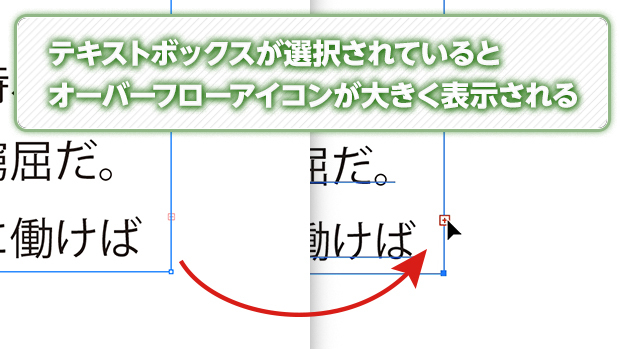
※画像の左側はテキストが入力できる状態の表示です。
右側は選択ツール(ダイレクト選択ツール)で選択した状態です。
するとマウスポインタが流し込みのアイコンに変わります。
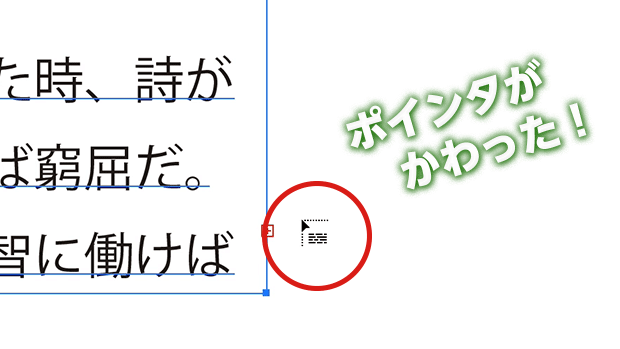
・任意の位置でクリックか、任意の位置でドラッグ&ドロップをしていただくと、続きのテキストが流し込まれた状態で新しいテキストボックスが生成されます。
簡素にですが、動画にまとめてみました。
※動画内でカーソルと記載されている部分がありますが、ポインタの間違いです。
調べると自分が混同していたことわかりました。
ついでなので
この備忘録は、流し込み先が長方形になってしまうのですが、同様の流し込みでスレッドテキストというのがあり、そちらを使用すると円や任意の形のオブジェクトに流し込めるのでとても便利です。
やり方は、流し込みが必要な(テキストが収まりきっていない)テキストボックスと、流し込みたい先の任意のオブジェクトを選択し
書式 > スレッドテキストオプション > 作成
と進むと、自動的にテキストが流れ込みます。

解除に癖がある印象ですが、なかなか面白い機能だと思いますので、ご興味のある方は試してみてください。
![[備忘録] イラレのサブレイヤーに分配(シーケンス)](https://usual-6.net/358/wp-content/uploads/2022/04/Thumbnail-sub-blog-1024x576.jpg)